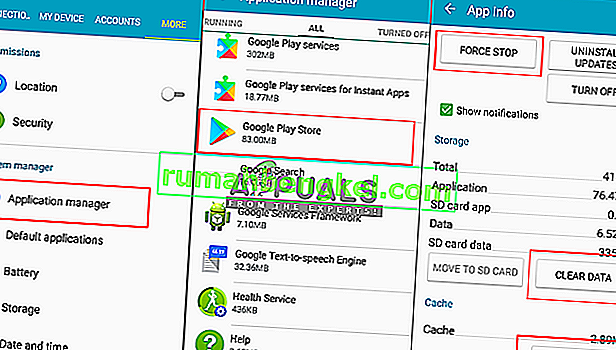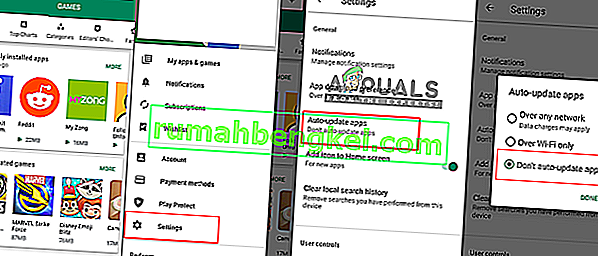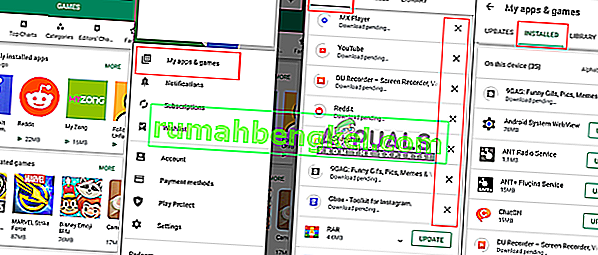Кілька користувачів отримують випуск " Очікує на завантаження " у своєму магазині Google Play щоразу, коли вони намагаються завантажити або оновити програму. Ми використовуємо кілька програм у своєму повсякденному житті, і деякі з них потрібно завантажити або оновити, але ця проблема ускладнює це для користувачів. Ця проблема трапиться на пристроях Android, і Google Play Store затримається.

Що спричиняє вирішення проблеми із завантаженням Google Play?
Після вивчення цієї конкретної проблеми ми виявили кілька можливих причин, які можуть спричинити цю помилку у вашому магазині Google Play. Зазвичай це може статися через кеш-пам’ять або налаштування Google Play Store.
- Google Play Store : Здебільшого помилки Google Play Store спричинені пошкодженими або пошкодженими даними у вашому телефоні. У цьому випадку проблему можна вирішити, видаливши дані кеш-пам’яті в диспетчері програм.
- Автоматичне оновлення в Google Store : Там опція для автоматичного оновлення в налаштуваннях Play Маркета Google, який дозволить ваш телефон автоматично оновлювати кожен раз , коли нові оновлення доступні , але з - за цього ваше оновлення додатків може бути застряг в черзі і причини проблема для завантаження в очікуванні.
- Встановлення очікує на розгляд : Усі програми, які потрібно оновити або завантажити, затримуються якимось окремим додатком на вкладці ВСТАНОВЛЕНО , яке не завершується та не дозволяє іншим робити це в черзі.
- Кешована пам’ять : Іноді програма не повністю закривається, але працює у фоновому режимі та зберігає дані інформації про користувача в кеш-пам’яті. Перезапуск телефону видалить тимчасові дані з оперативної пам'яті.
Тепер, коли ви базово розумієте суть проблеми, ми перейдемо до методів вирішення вашої помилки „ Завантаження очікує ”.
Спосіб 1: Очищення кешу та даних програми Google Play
Дані кеш-пам’яті на нашому телефоні - це просто небажані файли, які використовуються для збереження інформації про програму та для швидшого виконання завдань. Це може зайняти розмір від КБ до ГБ місця для зберігання. Той самий випадок стосується Google Play Store, який зберігає дані на пристрої для завантажених програм. Дані можуть бути легко пошкоджені або пошкоджені, і очищення їх, виконавши наведені нижче дії, вирішить проблему.
- Перейдіть до телефону « Налаштування » та відкрийте « Менеджер програм / програми »
- Знайдіть “ Google Play Store ” у списку програм
- Натисніть “ Примусово зупинити ” і очистіть “ Кеш ” або “ Дані ”
Примітка : Для деяких телефонів потрібно вибрати “ Storage ”, тоді ви зможете побачити Data & Cache.
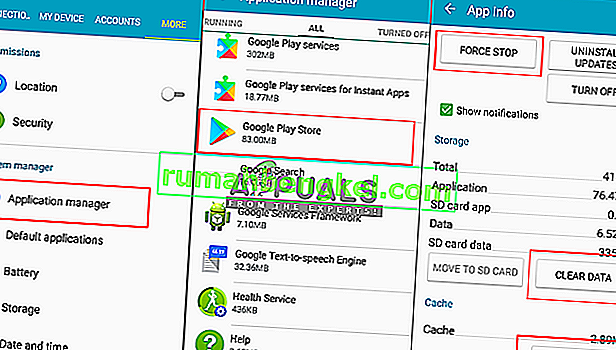
- Поверніться до Google Play Store , спробуйте ще раз оновити або завантажити програму.
Спосіб 2: Перезавантажте телефон
Перезапуск телефону оновить оперативну пам’ять, видаливши всі тимчасові дані, що зберігаються у вашому магазині Google Play, включаючи оновлення або застряглі файли для завантаження. Ви можете перезапустити телефон, вибравши опцію Вимкнути, а потім знову ввімкнути телефон або просто вибравши опцію Перезапустити . Після перезапуску пристрою перевірте, чи можете ви зараз завантажити або оновити програми.
Примітка : Іноді перед застосуванням методу 2 потрібно застосувати метод 1 .
Метод 3: Вимкніть автоматичне оновлення та зупиніть встановлення, що очікують на розгляд
Здебільшого одна або декілька програм застряють, якщо для вашого магазину Google Play увімкнено автоматичне оновлення та зупинка, що дозволить іншим оновити. Ви також можете зупинити всі оновлення в бібліотеці та без проблем почати оновлювати програму індивідуально. Кращий варіант - поставити галочку біля пункту « Не оновлювати програми автоматично », щоб у майбутньому ця помилка не з’являлася.
- Перейдіть у " Google Play Store " і натисніть " Панель налаштувань " у верхньому лівому куті екрана або просто поміняйте місцями праворуч
- Прокрутіть униз, перейдіть до " Налаштування "
- Натисніть опцію « Автоматичне оновлення програм » і виберіть « Не автоматично оновлювати програми »
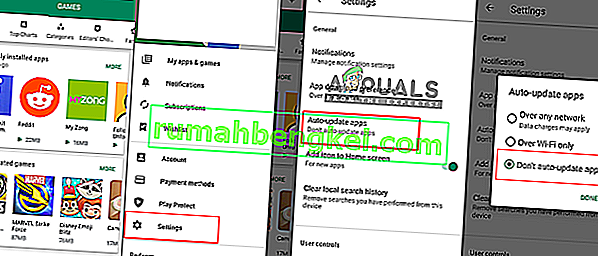
- Знову перейдіть через панель налаштувань і цього разу виберіть « Мої програми та ігри »
- Спробуйте оновити програми вручну, але якщо це не спрацює, припиніть усі оновлення
- Перейдіть на другу вкладку « ВСТАНОВЛЕНО » та перевірте, чи є деякі завантаження, які очікують на розгляд, і вони застрягнуть
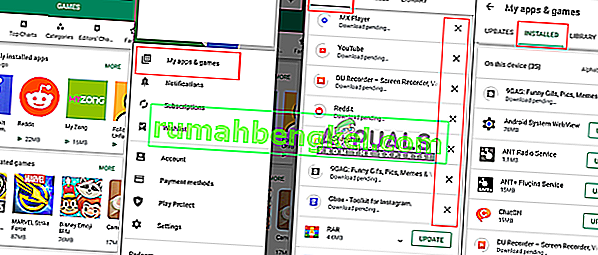
- Скасуйте застряглі програми, а потім спробуйте оновити та завантажити програму ще раз.